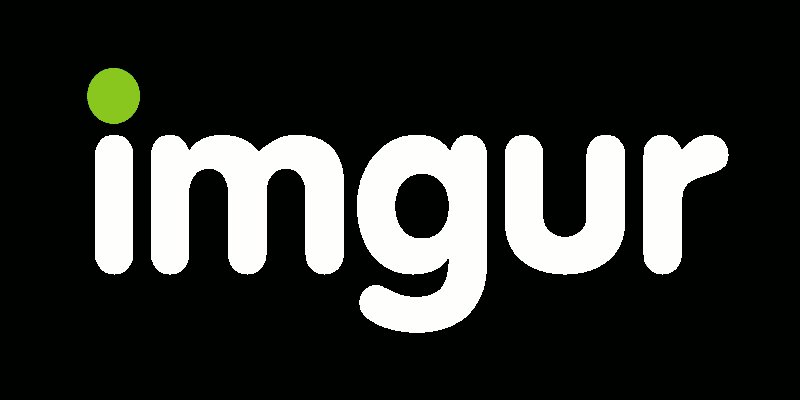У каждого из нас есть любимый способ обмена изображениями в Интернете. От социальных сетей до хостов изображений — выставить индивидуальное изображение на всеобщее обозрение еще никогда не было так просто. Однако когда дело доходит до большого количества изображений, все становится немного сложнее. На некоторых сайтах социальных сетей установлено максимальное количество изображений, которые вы можете загрузить в один пост, а это означает, что вам придется бороться с ограничениями, чтобы передать их своим друзьям и семье. Было бы намного проще, если бы вы могли создать альбом из этих изображений, а затем просто поделиться ссылкой на него в социальных сетях, не так ли?
К счастью, популярный хостинг изображений Imgur поддерживает это. Используя функцию альбома, вы можете назначить несколько изображений в один альбом, а затем поделиться альбомом как отдельной ссылкой без необходимости повторно загружать изображения на каждый веб-сайт. Вот как это работает.
Создание альбома
Во-первых, вам необходимо собрать изображения, которые вы хотите загрузить, в одном легкодоступном месте. В этом примере я собираюсь поделиться этим альбомом из десяти фотографий со своими друзьями, поэтому я помещу их все в одном месте.
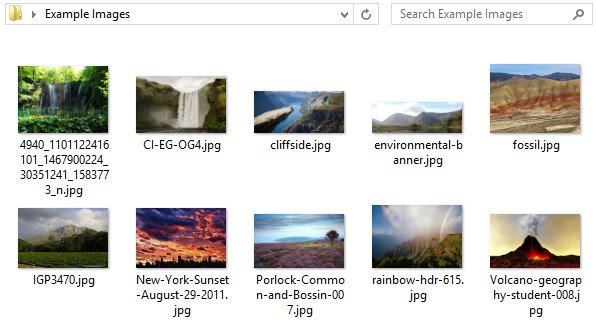
Далее перейдите в Imgur. Вы можете сделать это, перейдя на www.imgur.com . Хотя это не обязательно, перед загрузкой альбома рекомендуется создать учетную запись. Это означает, что ваш альбом будет связан с вашей учетной записью и вы сможете легко добавлять, редактировать и удалять из него фо
Contents
Создание альбома
oding="async" src="https://saintist.ru/wp-content/uploads/2024/05/Imgur-Album-Login.jpg" alt="imgur-альбом-логин">Теперь, когда у вас есть учетная запись пользователя, вы можете создавать альбомы и сохранять их под своим именем пользователя. Вы можете выполнить следующие действия без учетной записи, но вы потеряете ценный контроль над альбомом, например настройку его видимости.
Создание альбома с помощью перетаскивания
Теперь, когда вы готовы создать свой альбом, создать его невероятно просто. Перейдите на главную главную страницу Imgur, выберите все изображения, которые хотите загрузить, в папке с изображениями, а затем перетащите их непосредственно в окно браузера, как показано на следующем изображении.
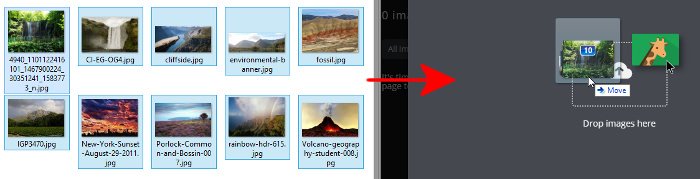
Imgur загрузит все эти изображения в ваш аккаунт, а также отсортирует их в альбом. Прежде чем продолжить редактирование альбома, дайте ему отличительное имя, чтобы вы могли легко найти его позже.
Создание альбома вручную
Если перетаскивание файлов вас не устраивает, вы можете создать альбом вручную. Это можно сделать, наведя указатель мыши на свое имя в правом верхнем углу и нажав «Изображения».
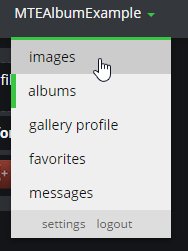
Здесь нажмите «Добавить изображения» и выберите нужные изображения.
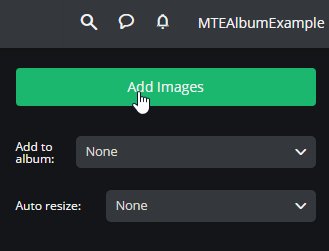
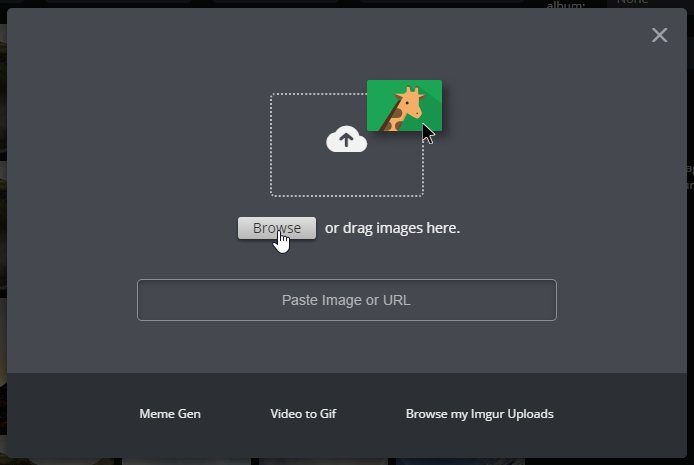
Завершив загрузку изображений, наведите указатель мыши на свое имя в правом верхнем углу и выберите «Альбомы».

Здесь нажмите «Новый альбом».
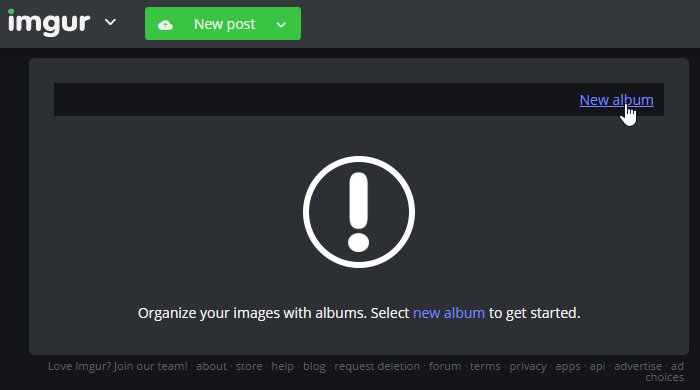
Здесь вы можете назвать свой альбом и дать ему описание. Здесь вы также можете установить настройки видимости. «Общедоступный» означает, что люди могут видеть это в вашем профиле Imgur. «Скрытый» означает, что людям нужна прямая ссылка для просмотра. «Секретно» означает, что его можете видеть только вы, независимо от того, есть ли у кого-то прямая ссылка.
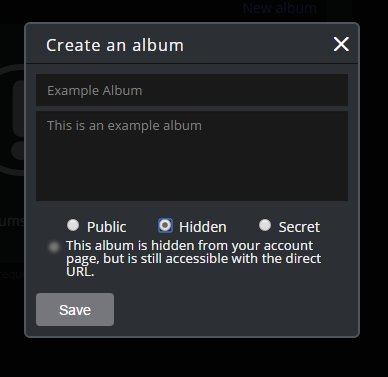
После создания вам будет предложено добавить изображения в альбом. Выберите все изображения, которые вы загрузили ранее, затем нажмите «Сохранить».
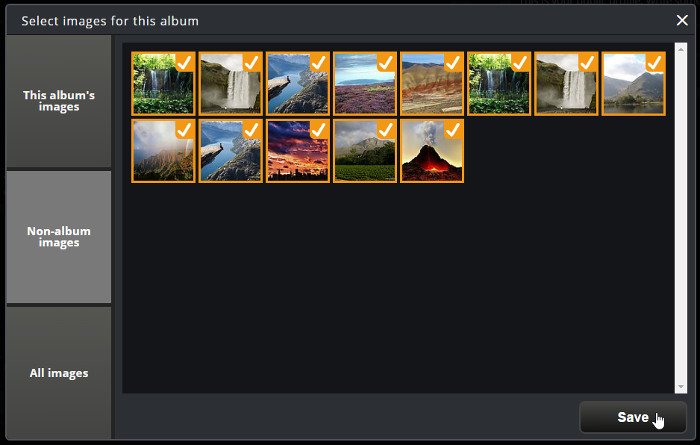
Описание и публикация изображений
Какой бы путь вы ни выбрали, у вас теперь будет име
Создание альбома вручную
й. Затем вы можете просмотреть свой альбом и добавить названия и описания для каждого изображения на случай, если захотите немного о них поговорить.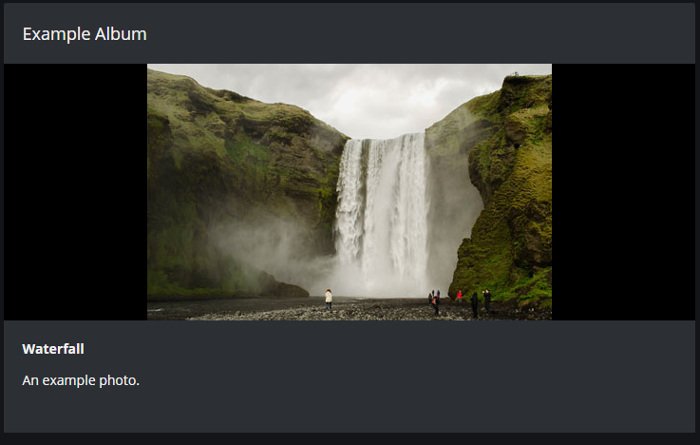
Чтобы поделиться этим альбомом в Интернете, вы можете использовать инструменты обмена справа. Он поддерживает несколько платформ социальных сетей, а также дает возможность напрямую ссылаться на него куда угодно.
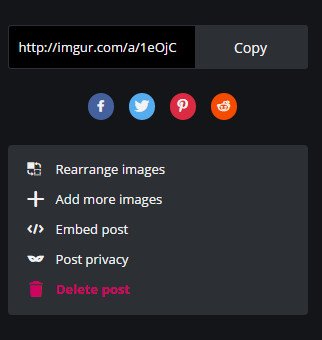
А еще лучше: если вы хотите разместить альбом на веб-сайте, вы можете использовать функцию «встроить публикацию». Это даст вам код, который затем можно вставить в то место, где вы хотите показать альбом. Вы также можете предварительно просмотреть, как это будет выглядеть на вашем сайте.
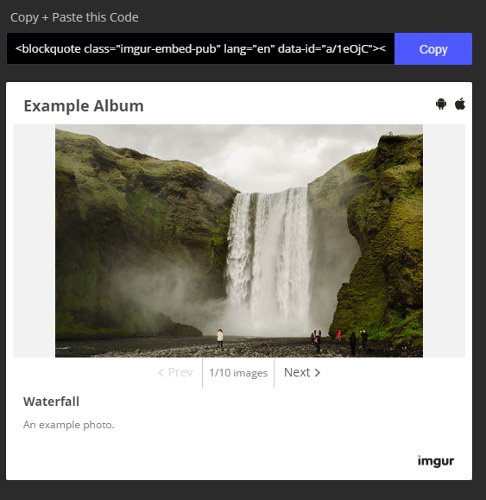
Поделиться – это забота
Обмен изображениями и фотографиями – это хорошо поддерживаемый аспект социальных сетей, но обработка огромного количества изображений по-прежнему может оказаться сложной задачей. Однако благодаря функциям альбомов Imgur вы сможете легко создавать альбомы и делиться ими с семьей, друзьями или с кем-либо, с кем вы хотите поделиться ими.
Есть ли у вас любимый способ одновременного отображения больших групп изображений? Дайте нам знать ниже!